在使用电脑的过程中,难免会遇到系统崩溃、运行缓慢等问题,这时重新安装操作系统是一个常见的解决方法。本文将为您提供详细的戴尔win7系统安装教程,让您轻松完成系统安装,提升电脑性能。
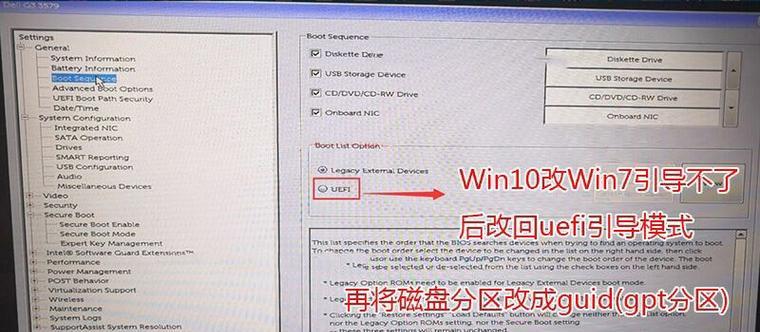
备份重要文件和数据
在进行系统安装之前,务必备份您重要的文件和数据,避免意外丢失。连接一个外部存储设备,如移动硬盘或U盘,将需要保留的文件复制到该设备上。
获取Windows7安装光盘或镜像文件
如果您已经有了Windows7安装光盘,则可以直接使用。如果没有,您可以从微软官网下载Windows7的镜像文件,并制作成可启动的USB安装盘。
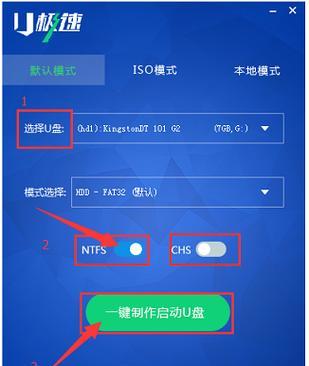
设置电脑启动顺序
将制作好的USB安装盘插入电脑,并重新启动电脑。进入BIOS设置界面,将启动顺序调整为首先从USB设备启动。保存设置并退出BIOS。
启动系统安装程序
电脑重启后会自动从USB设备启动,进入Windows7安装界面。点击“安装现在”按钮,开始安装过程。
选择安装类型
在安装类型界面,选择“自定义(高级)”选项,这样可以对分区进行更加灵活的设置。
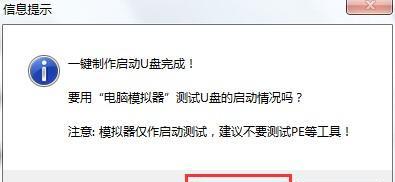
创建系统分区
在“高级驱动器选项”界面,选择系统安装的目标硬盘,点击“新建”按钮创建一个新分区。为系统分区指定一个合适的大小,并选择一个命名,通常为C盘。
选择操作系统版本
在“安装Windows”界面上,选择您购买的Windows7版本,并点击“下一步”按钮。
等待系统安装
系统将开始复制文件、展开文件和安装过程。这个过程可能需要一段时间,请耐心等待。
设置用户名和密码
在安装过程中,您需要设置一个计算机名称、用户名和密码。这将成为您登录系统的凭证,请牢记。
进行必要的驱动安装
系统安装完成后,检查设备管理器,如果有黄色感叹号标记的设备,说明需要安装相应的驱动程序。您可以通过戴尔官网下载并安装相应的驱动程序。
更新系统和安装常用软件
安装驱动程序后,务必更新Windows7操作系统。同时,根据自己的需求安装一些常用的软件,如浏览器、办公软件等。
安装杀毒软件和防火墙
为了保护您的电脑安全,安装一个可信的杀毒软件和防火墙是必要的。确保定期更新病毒库以及进行系统漏洞修复。
恢复备份的文件和数据
在系统安装和设置完成后,将之前备份的文件和数据复制回计算机上合适的位置。
优化系统性能
在系统安装完成后,可以进行一些优化操作,如清理垃圾文件、优化启动项等,以提升电脑性能。
通过本文的戴尔win7系统安装教程,您已经学会了一步步安装操作系统的方法,并掌握了一些相关的常规操作。希望这能帮助您顺利完成系统安装,提升电脑性能。


